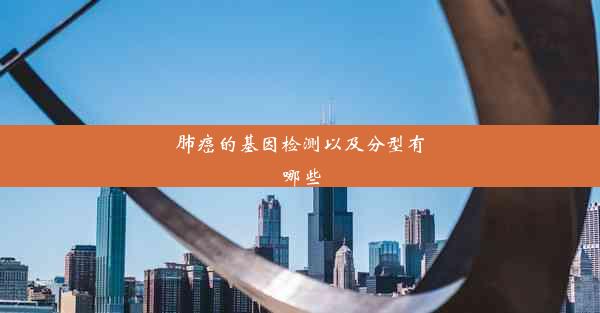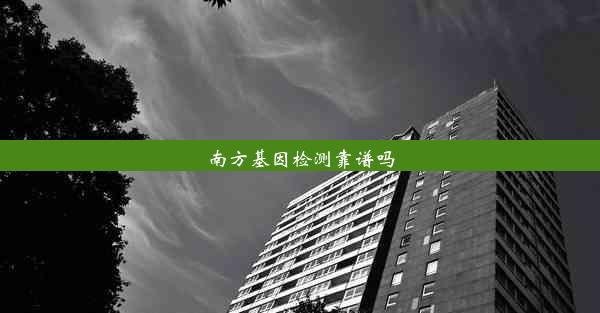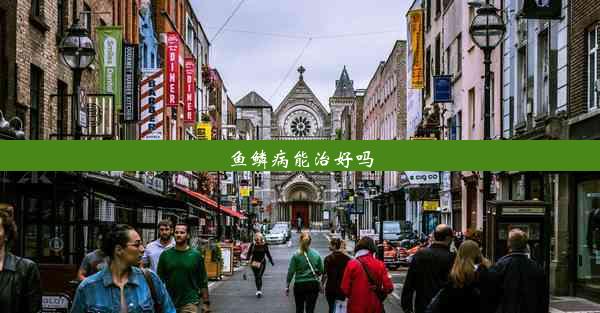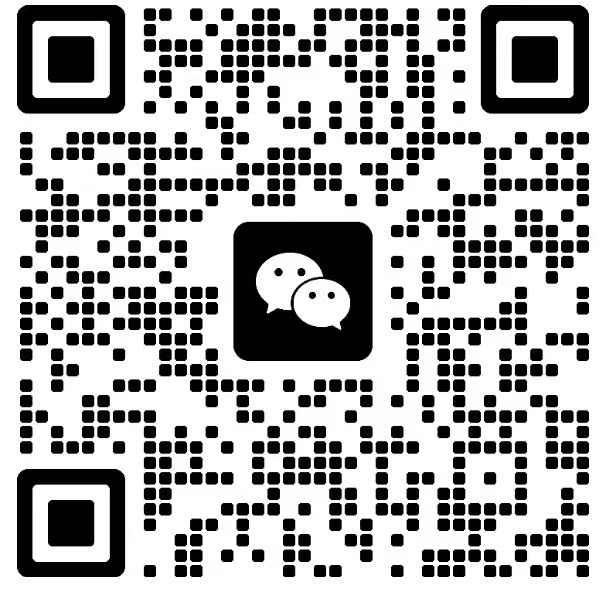ps切片之后怎么保存成一张一张的

PS切片之后怎么保存成一张一张的?简单步骤讲解
在Photoshop中,切片是一种非常重要的功能,特别是在处理网页设计时。当你使用PS设计好网页后,经常需要将其切片以便在网页上各个部分使用。接下来,我们一起来了解如何将切片后的图片保存成一张张单独的文件。
1. 切片工具使用:
,你需要选择切片工具,然后在你的设计上进行划分。这个工具能够帮助你快速创建不同的切片区域。
2. 保存为Web格式:
完成切片后,选择“文件”菜单下的“导出”选项,然后选择“保存为Web所用格式”(或使用快捷键Alt+Shift+Ctrl+S)。这将打开一个新的对话框。
3. 选择切片并保存:
在对话框中,你会看到之前创建的切片列表。选择你想要保存的图片切片,然后设置图片格式、质量和大小等参数。接下来点击“保存”按钮。这时,选中的切片就会被单独保存成一个文件。
4. 文件保存位置与格式:
你可以选择保存的位置和文件名。一般来说,我们会选择常用的图片格式,如JPEG或PNG。根据需要选择最合适的格式和压缩质量。点击保存后,图片就会被保存在你选择的位置。
通过上述步骤,你就可以轻松将PS中的切片保存成一张张单独的图像文件了。无论你是专业设计师还是新手用户,都可以通过这种方法方便地管理和使用你的设计元素。希望这个简单的教程能帮助你更好地掌握这一技巧!
注:实际操作中,根据Photoshop版本的不同,部分操作细节可能略有差异,但整体流程大致相同。
版权声明:转载此文是出于传递更多信息之目的,文章或转稿中文字或图片来源于:互联网(网络),如涉及版权等问题,请作者持权属证明与本网联系,我们将及时更正、删除,谢谢您的支持与理解。